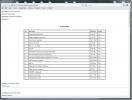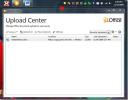Kuinka pakottaa Chromen valotila Windows 10 tumman teeman kanssa
Chrome tukee nyt virallisesti tummaa tilaa Windows 10: ssä. Virallinen tuki tuli Chromen 74 kanssa. Epävirallisesti käyttäjät ovat voineet kytkeä Chrome tumman tilan päälle pienellä kytkimellä Windows 10: ssä, mutta sitä ei enää tarvitse käyttää. Kun kytket Dark-teeman päälle Windows 10: ssä, Chrome siirtyy automaattisesti pimeään tilaan. Samoin, jos käytät kevytteemaa Windows 10: ssä, Chrome käyttää myös kevyt teemaa. Jos haluat käyttää Chromen valotilaa Windows 10 tumman teeman kanssa, voit tehdä niin, mutta tarvitset jälleen kytkimen pakottaaksesi muutoksen.
Chromen valotila Windows 10 tummalla teemalla
Luo uusi Chromen pikakuvake työpöydällesi. Luo pikakuvake etsimällä Chrome EXE -sovellusta. Sen tulisi olla seuraavassa järjestelmässäsi;
C: \ Ohjelmatiedostot (x86) \ Google \ Chrome \ Sovellus
Napsauta sitä hiiren kakkospainikkeella ja valitse Lähetä> Työpöydälle (Luo pikakuvake). Voit vaihtoehtoisesti etsiä Chromen Käynnistä-valikon Sovellukset-luettelosta ja vetää ja pudottaa sen ruudun työpöydälle.
Napsauta hiiren kakkospainikkeella pikakuvaketta ja valitse pikavalikosta Ominaisuudet. Lisää Pikakuvake-välilehdellä kohde Kohde-kentän loppuun. Varmista, että lisäät yhden välilyönnin pikaosoitteen osoitetun osoitteen jälkeen.
--disable-ominaisuudet = DarkMode
Sen pitäisi näyttää tältä;
C: \ Ohjelmatiedostot (x86) \ Google \ Chrome \ Sovellus --disable-features = DarkMode

Jos olet kiinnittänyt Chromen kiinni tehtäväpalkkiin, irrota ja aseta se uudelleen. Jos sinulla on Chrome-ikkunoita auki, sulje ne kaikki. Sinun on tehtävä tämä vain kerran. Tämän jälkeen muokattu pikakuvake toimii riippumatta siitä, kuinka monta Chrome-ikkunaa olet avannut.
Avaa pikakuvake Chromen avaamiseen. Se toimii kevyen teeman kanssa, vaikka olet asettanut Windows 10: n käyttämään tummaa teemaa. Jos käytät jotain muuta Chromen pikakuvaketta selaimen avaamiseen, se avautuu pimeässä tilassa, jos se on asetettu käyttöjärjestelmällesi.

Chromen tummaa tilaa ei voida poistaa kokonaan käytöstä. Sitä ei hallita lippua, joten joudut käyttämään kytkimiä työn suorittamiseen. Jos käytät Chromea toisella kytkimellä, voit todennäköisesti käytä tätä rinnalla.
Chromen tumma tila ei ole huono. Yksi niistä eroaa valkoisesta uudesta välilehdestä, joka yöllä käytettäessä on paljon kuin salama, joka sammuu joka kerta, kun avaat uuden välilehden. Mitä tulee muuhun, se on melko helppo navigoida, mutta se ei välttämättä ole kaikille.
Haku
Uusimmat Viestit
Ilmainen automaattinen ja manuaalinen tiedostojen synkronointiohjelma
Etsitkö tehokasta varmuuskopiointityökalua tai kaksisuuntaista tied...
Zizorz siepaisee kuvankaappauksen, lataa sen ja poistuu itsestäsi muistin tallentamiseksi
Zizorz on kuvakaappausväline, jonka avulla voit kaapata, tallentaa ...
Office 2010 -latauskeskus
Lataa keskus on pieni työkalu, joka tulee Office 2010: n mukana. Se...